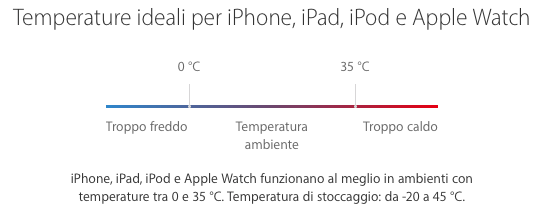Con “autonomia della batteria” si intende il numero di ore per cui il tuo dispositivo può funzionare prima di dover essere ricaricato. Il “ciclo di vita” è invece la durata complessiva della batteria, cioè il periodo di tempo prima che debba essere sostituita. Se ottimizzi entrambi, farai rendere al massimo il tuo dispositivo Apple.
1. Aggiorna il software all’ultima versione.
Gli aggiornamenti software di Apple includono spesso le ultime tecnologie di risparmio energetico: assicurati di avere sempre la versione più recente di iOS.
Quindi controlla se ci sono aggiornamenti software disponibili: vai in Impostazioni > Generali > Aggiornamento Software.
2. Evita gli ambienti a temperature estreme.
Il tuo dispositivo è progettato per funzionare senza problemi in ambienti con diverse temperature: l’intervallo ideale è quello tra i 16 e i 22 °C. È molto importante evitare di esporlo a temperature superiori ai 35 °C, che possono danneggiare in modo permanente la capacità della batteria e diminuire la durata della singola carica. Se viene caricato in un ambiente troppo caldo, il dispositivo può subire danni ancora maggiori. E se viene conservata ad alte temperature, la batteria potrebbe rovinarsi in modo irreversibile. Quando il dispositivo viene usato in un ambiente molto freddo, l’autonomia della batteria può risultare a volte inferiore, ma è una condizione temporanea: una volta riportata alle temperature ottimali, la batteria tornerà alle sue normali prestazioni.
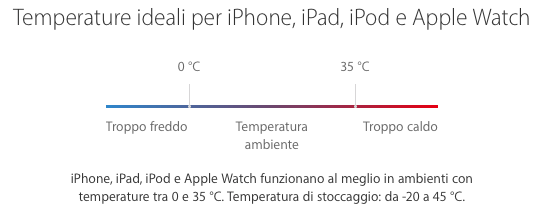
3. Alcune custodie vanno rimosse durante la carica.
Ricaricare il dispositivo con alcuni modelli di custodia può generare un eccesso di calore che ha effetti negativi sulla capacità della batteria. Se noti che il dispositivo si surriscalda mentre è in carica, estrailo dalla custodia.
4. Ottimizza le impostazioni.
Indipendentemente da come utilizzi il tuo dispositivo, puoi ottimizzarne l’autonomia in due semplici modi: regolando la luminosità dello schermo e utilizzando il Wi‑Fi.
Per prolungare la durata della carica, puoi provare a ridurre la luminosità del display o attivare l’opzione “Luminosità automatica”:
- per ridurre la luminosità, sfiora verso l’alto in qualsiasi schermata per aprire il Centro di Controllo e trascina verso sinistra il cursore della luminosità;
- l’opzione “Luminosità automatica” regola automaticamente la luminosità dello schermo in base all’illuminazione esterna. Per attivarla, vai in Impostazioni > “Schermo e luminosità” e attiva “Luminosità automatica”.
Quando usi internet o la posta, ricorda che la connessione Wi-Fi consuma meno energia rispetto alla rete cellulare, quindi tieni sempre attivo il Wi‑Fi. Puoi attivare il Wi‑Fi in due modi:
- sfiora verso l’alto per aprire il Centro di Controllo, fai tap sull’icona del Wi‑Fi e scegli una rete Wi‑Fi a cui accedere;
vai in Impostazioni > Wi‑Fi e accedi a una rete Wi‑Fi.
5. Attiva la modalità “Risparmio energetico”.
In iOS 9 e successivi aggiornamenti trovi la funzione “Risparmio energetico”: una funzione che ti permette di prolungare la durata della batteria quando l’iPhone sta per scaricarsi. Il tuo iPhone ti avverte se la carica scende al 20% e poi di nuovo quando è al 10%: in quel caso ti basta un tap per attivare la modalità a basso consumo, altrimenti puoi abilitarla quando vuoi da Impostazioni > Batteria. Quando è impostato su “Risparmio energetico”, iPhone riduce la luminosità del display, ottimizza le prestazioni del dispositivo e limita le animazioni di sistema. Le app, compresa Mail, non scaricano i dati in background e funzioni come AirDrop, Continuity e la sincronizzazione iCloud vengono disabilitate. Puoi comunque fare o ricevere chiamate, leggere o spedire email e messaggi, accedere a internet e usare tante altre funzioni. E quando l’iPhone è di nuovo carico, “Risparmio energetico” si disattiva automaticamente.
6. Controlla i dati sull’utilizzo della batteria
iOS 9 e successivi aggiornamenti sono stati progettati con un obiettivo
preciso: farne la release a più alta efficienza energetica di sempre. CìMa con questi aggiornamenti anche tu puoi gestire meglio la durata della batteria. Quando il dispositivo non è in carica, infatti, puoi controllare la percentuale di energia utilizzata da ogni app: devi solo aprire Impostazioni > Batteria.
Sotto le app che stai usando vedrai a volte uno di questi messaggi.
Attività in background. Indica che la batteria è stata utilizzata dall’app
mentre questa era attiva in background, cioè mentre usavi un’altra app.
- Per aumentare l’autonomia della batteria, puoi dire alle app di non aggiornarsi in background: vai in Impostazioni > Generali > “Aggiornamento app in background” e disattiva l’opzione.
- Se l’app Mail è tra quelle attive in background, puoi scegliere di scaricare manualmente i nuovi messaggi o aumentare l’intervallo tra un download e l’altro: vai in Impostazioni > Posta, contatti, calendari > Scarica nuovi dati.
Localizzazione e Localizzazione in background. Indica che l’app sta usando i servizi di localizzazione.
- Puoi ottimizzare l’autonomia della batteria disattivando i servizi di localizzazione per quella determinata app in Impostazioni > Privacy > Localizzazione.
- In Localizzazione trovi elencate tutte le app e le rispettive impostazioni. Vedrai un indicatore accanto ai nomi delle app che di recente hanno usato i servizi di localizzazione.
Home e Blocco schermo. Indica che è stata visualizzata la schermata Home o la schermata di blocco. Il display potrebbe essersi attivato perché hai premuto il tasto Home o perché hai ricevuto una notifica.
- Se le notifiche di un’app fanno attivare spesso il display, puoi disabilitarle in Impostazioni > Notifiche. Fai tap sull’app e disattiva “Consenti notifiche”.
Nessuna copertura o Segnale debole. Significa che ti trovi in un’area con scarsa copertura di rete e che il tuo dispositivo iOS sta cercando un segnale migliore; oppure che hai utilizzato il dispositivo quando il segnale era debole e questo ha ridotto l’autonomia della batteria.
- Puoi ottimizzare l’autonomia della batteria attivando la modalità “Uso in aereo”. Sfiora verso l’alto per aprire il Centro di Controllo e fai tap sull’icona dell’aeroplano. Se questa modalità è attiva, non puoi fare o ricevere chiamate.
E quando non utilizzi il tuo iPhone, iPad o iPod?
Se non lo usi per molto tempo, caricalo a metà.
Se pensi di non utilizzare il tuo dispositivo per un lungo periodo, le condizioni della batteria saranno influenzate da due fattori: la temperatura dell’ambiente e la percentuale di carica della batteria al momento dello spegnimento. Ecco i nostri consigli in proposito.
- Non caricare o scaricare del tutto la batteria del dispositivo; caricala circa al 50%. Se riponi un dispositivo con la batteria completamente scarica, potrebbe esaurirsi al punto da rendere impossibile una nuova ricarica. Se invece il dispositivo resta inattivo per un lungo periodo con la carica al 100%, la capacità della batteria potrebbe deteriorarsi e la sua autonomia potrebbe risentirne.
- Spegni il dispositivo, in modo da impedire che la batteria continui a essere utilizzata.
- Riponi il dispositivo in un luogo fresco e asciutto, a una temperatura inferiore ai 32 °C.
- Se pensi di non usare il dispositivo per più di sei mesi, ricordati ogni sei mesi di ricaricarlo al 50%.
A seconda di quanto tempo è rimasto inutilizzato, quando lo riaccendi dopo un lungo periodo il dispositivo potrebbe avere la batteria scarica: prima di poterlo utilizzare potrebbero essere necessari 20 minuti di carica con l’adattatore originale.